万彩影像大师图文替换使用教学
时间:2021-04-24 18:56:25 作者:无名 浏览量:56
万彩影像大师是一款免费的相册视频制作软件,用户直接套用模板,即可快速制作创意照片视频,涵盖婚礼、商务、旅游、萌娃和旅行等常用主题,使用场景范围非常广泛,随机素材替换,顺序素材替换,任君选择,可为不同的素材类型建立多个文件夹,批量整理更加高效,可对图片进行裁剪、翻转、色温调整、饱和的调整,支持添加滤镜,效果更好,支持自定义文本字幕外观,设置颜色、大小、字体、透明度,功能丰富实用,满足你的所有需求。
使用帮助
初始界面用户在万彩影像大师之后,请点击桌面的快捷方式打开并运行本本建进入到软件的主页面。如下图所示,用户可以在主页面使用。文件工程,打开模板,收藏模板,购买模板等功能入口。
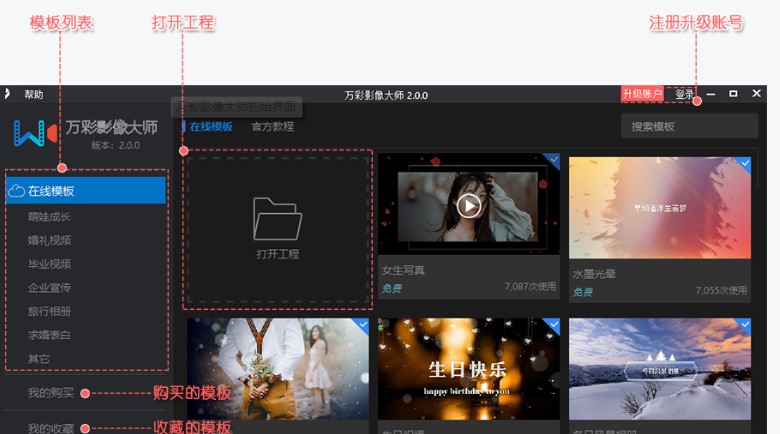
主编辑界面
如下图所示,主编辑界面就包括的轮播坑位区域,预览区域,场景编辑,区域工具栏以及相映的菜单栏等等。

万彩影像大师图文替换使用教学图2
发布界面
如下图所示,在发布界面,用户可以输出视频。,也可以说出你的照片视频。
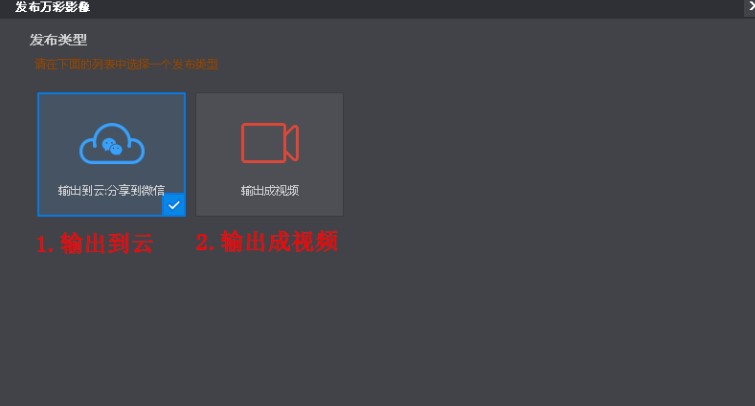
万彩影像大师图文替换使用教学图3
图文替换,简单易上手
万彩影像大师能够帮助用户轻松制作精彩的视频,并且还为用户提供了海量的视频模板,只需要轻松替换里面的内容,就可以制作出属于你的完美视频。不管是轮播元素图片,文本,音频文件都可以直接进行计划。
具体的操作步骤如下:
1.替换视频
选中需要进行替换的视频,点击“替换”按钮,在新窗口中选择一个视频文件,“打开”即可。视频文件格式支持*.mp4和*.flv。
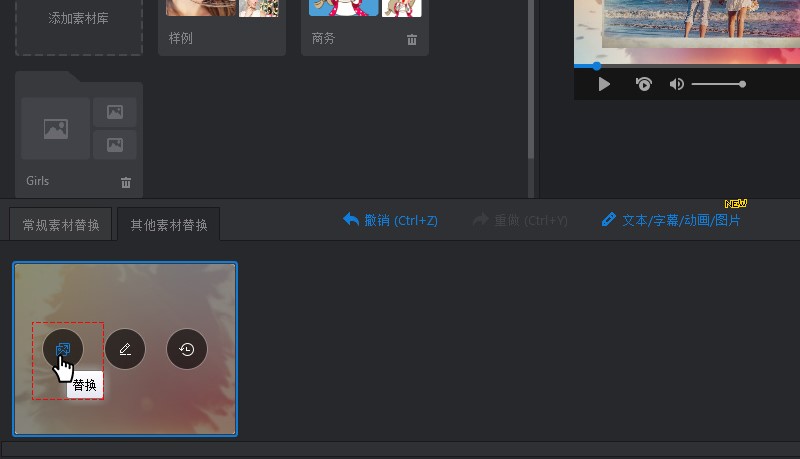
万彩影像大师图文替换使用教学图4
2.编辑文本
在需要进行替换的文本右上方,点击“编辑”按钮;
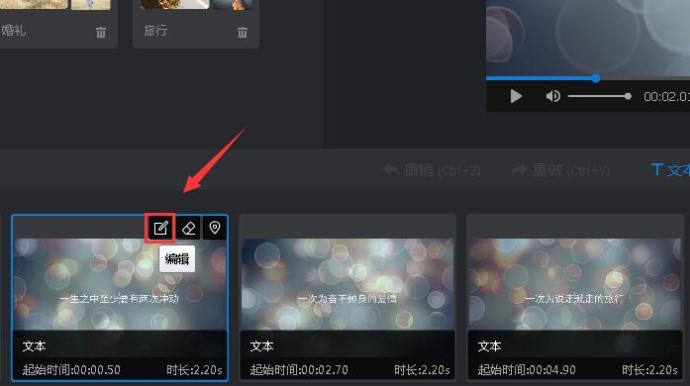
万彩影像大师图文替换使用教学图5
输入您的文本内容,自定义字体和文本颜色->“保存”。

万彩影像大师图文替换使用教学图6
3.添加图片
方法(1):直接在文件夹素材库中拖动图片放在右侧预览视频中的图片处即可替换图片。
方法(2):直接在文件夹素材库中拖动图片至下方图片位置即可替换图片。
方法(3):点击图片上方的“替换”按钮,在弹出的窗口中选择图片文件打开,快速替换图片。
万彩影像大师 2.7.7 官方版64位
- 软件性质:国产软件
- 授权方式:免费版
- 软件语言:简体中文
- 软件大小:121571 KB
- 下载次数:671 次
- 更新时间:2021/4/24 17:19:16
- 运行平台:WinAll...
- 软件描述:怎么制作学生毕业记念册?如何免费制作电子相册?极速小编为你介绍一款优秀的相册视频... [立即下载]
相关资讯
相关软件
电脑软件教程排行
- 破解qq功能和安装教程
- 怎么将网易云音乐缓存转换为MP3文件?
- 比特精灵下载BT种子BT电影教程
- 微软VC运行库合集下载安装教程
- 土豆聊天软件Potato Chat中文设置教程
- 怎么注册Potato Chat?土豆聊天注册账号教程...
- 浮云音频降噪软件对MP3降噪处理教程
- 英雄联盟官方助手登陆失败问题解决方法
- 蜜蜂剪辑添加视频特效教程
- 比特彗星下载BT种子电影教程
最新电脑软件教程
- 易信企业版官方下载功能特点和安装教学
- 小皮助手官方下载新手使用教学
- 万兴恢复专家聊天记录图文恢复教学
- 万彩影像大师图文替换使用教学
- 腾讯文档官方下载文档新建管理教学
- 屏幕共享专家官方下载新手使用教学
- 流量宝会员创建关键词搜索引擎排名流量测试...
- 火绒安全软件系统防护设置教学
- VeraCrypt加密软件隐藏卷保护教学
- Maka海报作品中元素/图片/文字的图层位置调...
软件教程分类
更多常用电脑软件
更多同类软件专题











